- Del 1. Bästa iPhone till Android Transfer - FoneLab HyperTrans
- Del 2. Hur man överför iPhone till Android med iCloud
- Del 3. Hur man överför från iPhone till Android med iTunes/Finder
- Del 4. Tredjeparts iOS till Android Transfer App
- Del 5. Överför iPhone till Android via e-post
- Del 6. Vanliga frågor om iPhone till Android Transfer Software
Överför data från iPhone, Android, iOS, Dator till var som helst utan förlust.
- Överför data från ett Micro SD-kort till en annan Android
- Hur man överför bilder från en telefon till en annan
- Hur man överför foton från gammal LG-telefon till dator
- Hur man överför foton från en gammal Samsung till en annan Samsung
- Överför kontakter från Samsung till iPhone
- Överför data från LG till Samsung
- Överför data från den gamla surfplattan till den nya
- Överför filer från Android till Android
- Överför iCloud Photos till Android
- Överför iPhone-anteckningar till Android
- Överför iTunes Music till Android
Topp iPhone till Android Transfer för att hantera data enkelt och snabbt
 Postat av Lisa Ou / 16 dec 2022 09:00
Postat av Lisa Ou / 16 dec 2022 09:00 Kan din AirDrop från iPhone till Android? jag vill överföra foton, videor och annan data från iPhone till Android. Några enkla sätt att göra detta? Tack!
När folk vill byta till Android från iPhone, eller dela filer mellan iPhone- och Android-användare, är det en vanlig fråga när folk behöver överföra data från iPhone till Android. Som iPhone-användare är AirDrop ett bekvämt och snabbt sätt att flytta data på några sekunder utan en fysisk anslutning. Här kommer frågan, är AirDrop tillgängligt för att överföra data mellan iPhone och Android? Inte exakt. Du kan inte använda AirDrop för att flytta data på det sättet.
Men här kommer vi att introducera 5 effektiva metoder för att flytta data från iPhone till Android. Gå vidare.
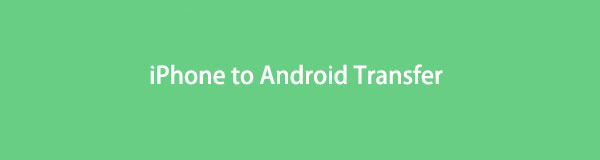

Guide Lista
- Del 1. Bästa iPhone till Android Transfer - FoneLab HyperTrans
- Del 2. Hur man överför iPhone till Android med iCloud
- Del 3. Hur man överför från iPhone till Android med iTunes/Finder
- Del 4. Tredjeparts iOS till Android Transfer App
- Del 5. Överför iPhone till Android via e-post
- Del 6. Vanliga frågor om iPhone till Android Transfer Software
Del 1. Bästa iPhone till Android Transfer - FoneLab HyperTrans
För det första bör du inte missa ett tredjepartsverktyg som heter FoneLab HyperTrans på dator som gör att du kan flytta data från iPhone till Android genom enkla klick. Den stöder olika datatyper, inklusive foton, videor, kontakter och mer. Och du kan använda den på antingen Windows- eller Mac-datorer. Med dess kraftfulla funktioner kan du få hur du använder den på grund av dess tydliga instruktioner. Nu kan du gå vidare för att lära dig de detaljerade stegen för att överföra data från iPhone till Android.
Överför data från iPhone, Android, iOS, Dator till var som helst utan förlust.
- Flytta filer mellan iPhone, iPad, iPod touch och Android.
- Importera filer från iOS till iOS eller från Android till Android.
- Flytta filer från iPhone / iPad / iPod / Android till datorn.
- Spara filer från dator till iPhone / iPad / iPod / Android.
steg 1Gå till den officiella webbplatsen och ladda ner HyperTrans på din dator. Installera den sedan.

steg 2Starta den och anslut båda enheterna med USB-kablar.
steg 3Välj data på iPhone du vill överföra.
steg 4Välj Exportera till enhet ikonen och välj din Android-telefon från listan.
Som du kan se har den de mest bekväma verktygen för att hjälpa dig att flytta data mellan iPhone och Android-enheter fritt. Men om du inte gillar ytterligare verktyg från tredje part kan du gå vidare till nästa del för att lära dig standardmetoderna.
Överför data från iPhone, Android, iOS, Dator till var som helst utan förlust.
- Flytta filer mellan iPhone, iPad, iPod touch och Android.
- Importera filer från iOS till iOS eller från Android till Android.
- Flytta filer från iPhone / iPad / iPod / Android till datorn.
- Spara filer från dator till iPhone / iPad / iPod / Android.
Del 2. Hur man överför iPhone till Android med iCloud
Tja, du bör känna till iCloud om du är en iPhone-användare eftersom det är en viktig del av att använda dina iOS-enheter. Dessutom hjälper det dig att säkerhetskopiera och återställa data över iOS-enheter under samma konto automatiskt eller manuellt. Du kan använda den för att överföra data från iPhone till Android med eller utan dator.
Nedan visas demonstrationer av hur du flyttar data från iPhone till Android med iCloud.
Alternativ 1. Med dator
Du kan använda iCloud på datorn genom att ladda ner iCloud för Windows eller öppna Finder direkt för att hantera dina data direkt på Mac. Alternativt kan du till och med besöka den officiella iCloud-sidan för att ladda upp och ladda ner dina önskade filer.

Alternativ 2. Utan dator
Apple låter dig logga in på iCloud-kontot på Android-webbläsaren. Du kan använda den här funktionen för att ladda ner data från iCloud.
Du kan aktivera dina önskade data i iPhone-inställningar så att du kan hitta det du vill ha på iCloud-sidan. Eller ladda upp filer till iCloud Drive. Öppna sedan en webbläsare och besök sidan på din Android-telefon och spara dem på din enhet.
Överför data från iPhone, Android, iOS, Dator till var som helst utan förlust.
- Flytta filer mellan iPhone, iPad, iPod touch och Android.
- Importera filer från iOS till iOS eller från Android till Android.
- Flytta filer från iPhone / iPad / iPod / Android till datorn.
- Spara filer från dator till iPhone / iPad / iPod / Android.
Del 3. Hur man överför från iPhone till Android med iTunes/Finder
Som ett av de traditionella verktygen för att hantera din iOS-enhetsdata bör du veta att det kan hjälpa dig att flytta data mellan iOS-enheter och datorer. Och du bör veta att iTunes redan har ersatts av Finder och andra verktyg på de senaste versionerna av macOS. Men med liknande steg kan du använda dem för att överföra data från iPhone till Android.
steg 1Öppna iTunes på datorn och anslut sedan iPhone. Klick anordning ikon> Sammanfattning > Synkronisera.
steg 2Efter det, koppla ur iPhone och anslut Android-telefon istället.
steg 3Leta upp din iTunes-mapp och kopiera dessa filer till Android-mappen.
Vad händer om du föredrar att använda appen på mobiltelefoner?
Del 4. Tredjeparts iOS till Android Transfer App
Det finns verktyg du kan använda för att överföra data från iPhone till Android. Här kommer vi att lista det beprövade och det mest rekommenderade alternativet på toppen.
Google One-appen ägnar sig åt att överföra data från iPhone till Android.
steg 1Ladda ner Google One-appen på din iPhone och logga in på ditt Google-konto.
steg 2Stäng av iMessage och FaceTime på iPhone-inställningar.
steg 3Flytta till din Android-telefon och logga in på ditt Google-konto. Dina foton, kontakter, kalendrar och mer kommer att synkroniseras till din Android-telefon efter det.
Alternativt kan du prova Switch to Android-appen för att flytta din iPhone-data utan kabelanslutning, eftersom den låter dig överföra data över Wi-Fi.
steg 1ladda ner Byt till Android app på Android-telefon. Och låt den sedan para ihop din iPhone trådlöst.
steg 2Välj vilken data som helst från listan och markera rutorna därefter. Sedan börjar den överföra dina valda data.
Del 5. Överför iPhone till Android via e-post
Det sista valet du kan prova är att använda e-post för att överföra data från iPhone till Android. Du måste skicka ut data och sedan ladda ner och spara dem på din Android-telefon. Så det kräver en stabil internetanslutning. Vänligen kontrollera följande handledning.
steg 1Öppna e-postappen på iPhone och bifoga filen du vill överföra.
steg 2Ange din e-postadress och skicka ut den.
steg 3Logga in på din e-postadress på din Android-telefon. Ladda ner och spara de bifogade filerna på enheten.
Överför data från iPhone, Android, iOS, Dator till var som helst utan förlust.
- Flytta filer mellan iPhone, iPad, iPod touch och Android.
- Importera filer från iOS till iOS eller från Android till Android.
- Flytta filer från iPhone / iPad / iPod / Android till datorn.
- Spara filer från dator till iPhone / iPad / iPod / Android.
Del 6. Vanliga frågor om iPhone till Android Transfer Software
1. Hur överför jag allt från iPhone till Android?
Du kan använda Google One eller Byt till Android för att överföra allt från iPhone till Android. Det är ett professionellt verktyg för att göra detta.
2. Vad är det enklaste sättet att överföra från iPhone till Android?
FoneLab HyperTrans är det bästa valet eftersom det är enkelt och säkert att använda. Och du kan helt enkelt prova dess funktioner.
3. Hur överför man SMS från iPhone till Android?
Du kan prova FoneLab HyperTrans till överföra meddelanden från iPhone till Android direkt med enkla klick.
4. Hur överför man data från iPhone till Android utan dator?
Du kan prova Byt till Android för att göra det utan en USB-kabelanslutning.
Det handlar om hur man överför iPhone-data till Android med eller utan dator. Eller så kan du till och med göra det utan kabelanslutningar. Det finns alltid att få vad du vill, poängen är att hitta den lämpliga från de otaliga resultaten. Dock, FoneLab HyperTrans är fortfarande det mest rekommenderade programmet du inte bör missa. Eftersom det ger de mest kraftfulla funktionerna men enkla steg. Du kan välja en lösning från de ovan nämnda och följ sedan stegen för att avsluta dem. Lämna gärna meddelanden om du har fler kommentarer eller frågor.
Överför data från iPhone, Android, iOS, Dator till var som helst utan förlust.
- Flytta filer mellan iPhone, iPad, iPod touch och Android.
- Importera filer från iOS till iOS eller från Android till Android.
- Flytta filer från iPhone / iPad / iPod / Android till datorn.
- Spara filer från dator till iPhone / iPad / iPod / Android.
